
Обикновено при преинсталиране на Windows възникват ситуации, когато трябва да възстановите най-необходимите неща - това са драйвери. Добре е, ако има инсталационни дискове с тях. Това е на дънната платка, видеокартата, звуковата карта, уеб камерата и други. Но какво да стане, ако няма такива, но са необходими драйвери? Със сигурност можете да прибягвате до помощта на Интернет и да изтеглите това, от което се нуждаете от там, но има ситуации, когато той или не е в автоматичен режим или трябва сами да търсите сайтовете с риск от заразяване с вируси. Ето защо ще ви опиша начин, когато можете да направите бързо и сигурно възстановяване на стари драйвери.
Няма да описвам какви са драйверите, ще напиша само накратко, че драйверът е вид помощна програма, която „обяснява“ на операционната система какви устройства са свързани с нея и как да работи с тях. Няма да има драйвери - няма да има нормална работа с устройства.
Често минималните и стандартни драйвери вече са предварително инсталирани в Windows, дори и на видеокарта, но те няма да дадат пълноценна работа с компютър, така че трябва да поставите вашите (оригинални) драйвери за всяко устройство.
Как да инсталирате "дърва за огрев" по стандартен начин, вече писах по-горе (чрез дискове, които бяха в комплект с устройства и "компютър"), и как да направите този процес по-лесен и по-удобен - сега ще обясня.
Разбира се, за да се реши такъв често срещан проблем, вече са измислени много методи и програми. Писах за една от тези програми в тази статия. Програмата се нарича Double driver и можете да я изтеглите от официалния сайт в раздела Downloads избор на самата програма и един от сайтовете за изтегляне
Е, или от този сайт Double-Driver.zip2,12 Mbc изтегляния: 18635
Подходящ за Microsoft Windows XP / Vista / 7 (32x и 64x)
Програмата не е русифицирана, но е безплатна и с помощта на тази статия можете лесно да разберете как да архивирате.
Създайте резервно копие за драйвери
1) Стартирайте програмата (dd.exe)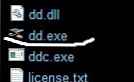
2) Натиснете бутона резервно копие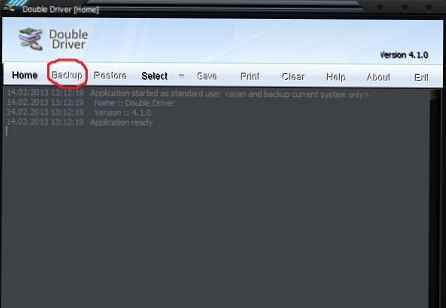
3) Щракнете Сканиране на текущата система за търсене на драйвери във вашата система
Тази версия на програмата е преносима, т.е. Можете да дойдете при някой със записана програма на флаш устройство или твърд диск и без да го инсталирате, просто сканирайте системата на някой друг за драйвери.
Обикновено правят това или за да инсталират тези драйвери за себе си по-късно (имате същата видеокарта например, но нямате дърва за огрев)
или след това възстановете драйвера на някой, който го е направил.
За да направите това, кликнете върху Сканиране на друга система (ще ви трябват администраторски права и програмата ще се рестартира)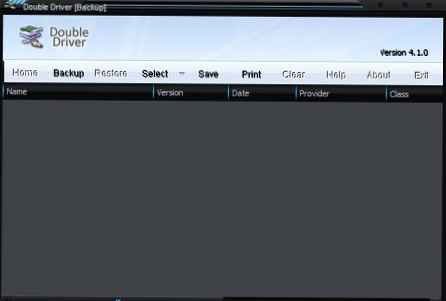
4) Програмата ще намери всички драйвери и ще ги покаже. По подразбиране "тиктака" само тези, които не са били инсталирани с ОС. Можете да го оставите такъв, какъвто е, или да изберете тези, от които се нуждаете, или дори да изберете всичко, което беше намерено (Избери елемент).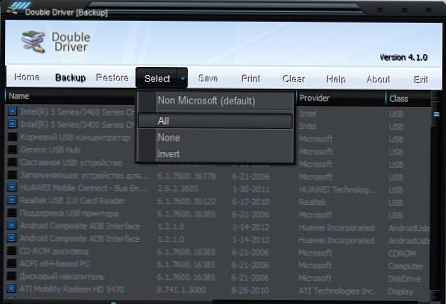
5) Кликнете върху бутона Резервно копие сега долу вдясно и след това ще се отвори прозорец с избор къде да запишете драйвера:
Вие сами можете да видите пътя, по който ще бъде инсталирано копието по подразбиране. Но ако искате да запишете на други места, тогава просто кликнете върху бутона ... и изберете място.
6) Изчакайте 2-10 минути (в зависимост от характеристиките на компютъра), след което се появява прозорец за успешното изпълнение на задачата. стиска добре и сте готови.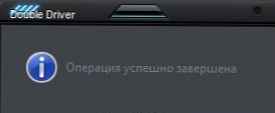
Как да възстановим драйверите?
Ще използваме отново същата програма.
1) Изпълнете и в прозореца сега изберете възстановявам, програмата ще поиска администраторски права, съгласи се с щракване да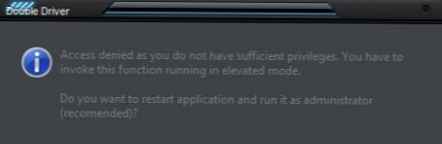
, и след това в UPS (Контрол на потребителските акаунти) щракнете отново Да.
Можете веднага да стартирате програмата с права на администратор, като щракнете върху иконата на PCM и изберете Изпълнете като администратор
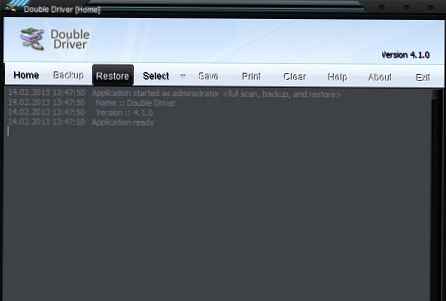
2) Щракнете Намерете архивиране долу вляво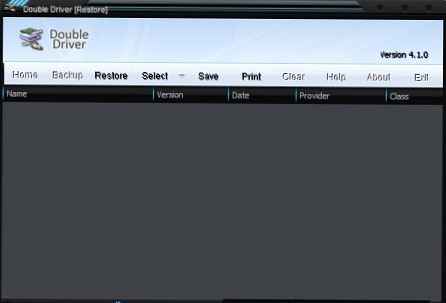
3) Изберете елемента Друго местоположение и посочете пътя до водачите си, след което щракнете добре
4) Щракнете Възстановяване сега, след това добре и изчакайте 2-10 минути, докато копията бъдат възстановени, след това рестартираме компютъра и сте готови.
Или отидете по пътеката: RMB до My Computer - Properties - Device Manager.
- Изберете необходимия драйвер
- - Кликнете върху него с RMB, изберете Актуализиране на драйвери ...
- - - Изберете „Извършете търсене на този компютър“ (това е опцията, ако имате копие на драйверите)
- - - - Натиснете бутона Преглед ... и изберете папката с драйверите.
За Windows 8
По технически причини не беше възможно да проверите горната програма на 8k, но е вероятно и тя да работи.
Но някои препоръчват да използвате друг - Шофьор Маг.
Изтеглете от версията на сайта Lite (безплатно е).
При инсталиране ще ви помоля да въведете имейл, не се съгласявайте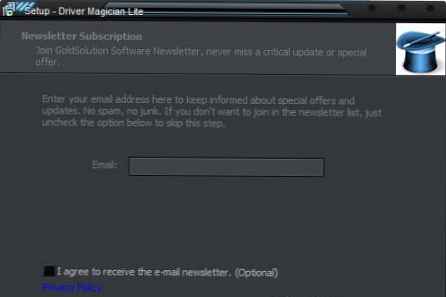
При стартиране той веднага ще покаже с списък всички инсталирани драйвери, от които или избираме необходимите, или избираме всички Sellect All (тези, които са били инсталирани по-късно от всички, са маркирани в червено, препоръчвам).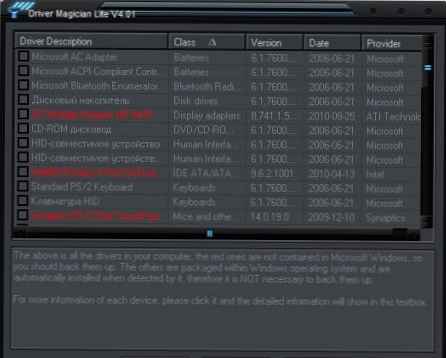
преса Започнете архивиране и посочете местоположението на записа. Чакаме „дървата за огрев“ да останат. След като се появи поле за съобщение Резервното копие на драйверите завършва успешно можете да затворите програмата.
Това просто тя не може да възстанови.
Друг малък нюанс на тази програма - след месец употреба, тя ще поиска регистрация. Не за пари, а само за да ви изпратя всеки спам. Имейлите от пощата и Gmail не приемат.
Възстановяването за Windows 8 е по-добро по начина, описан по-горе, чрез Диспечер на устройства.
Допълнение от 27 декември 2013 г..
Намерих друга програма, която може да запише копия на драйвери. Тя има същия принцип като другите.
Така програмата се нарича Безплатно архивиране на водача и въз основа на името безплатно. Работи във всички версии на Windows и битова дълбочина.
Официална страница
Винаги изтегляйте най-новата версия
По време на инсталацията, както обикновено, ние сме съгласни с лицензионното споразумение и след това (интересното) трябва да попълните формата: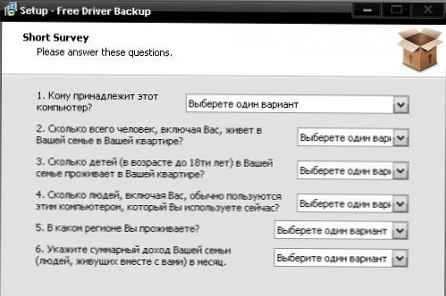
Главният прозорец веднага показва всички драйвери:
Остава само да поставите отметки ръчно на драйверите, които искате да запазите, или да кликнете върху бутона Изберете всички за да изберете всички "дърва за огрев".
След това кликнете върху резервно копие и процесът ще започне.
Но как да разбереш къде е спасила "дървата"? Кликнете върху триъгълника близо до бутона резервно копие и изберете Преглед на папката за архивиране ... 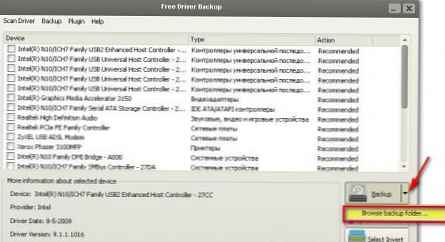
Обикновено се записва в папката на програмата system_disk: \ програмни файлове \ безплатно резервно копие на драйвери \ резервно копие \ драйвери, където са инсталирани. Това е неговият малък недостатък - не можете да посочите вашата папка. Затова препоръчвам да копирате или преместите тази папка на друго локално устройство или USB флаш устройство или някъде другаде, за да не се загубят такива важни файлове.
Забележка:
По подразбиране програмата показва списък с препоръчани драйвери, т.е. тези, които са били инсталирани след инсталиране на Windows. Но ако искате да запазите абсолютно всички драйвери, тогава в раздела Scan Driver изберете Scan all Drivers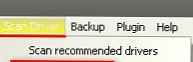
Официалният уебсайт твърди, че тази програма може също така да възстанови драйверите как да намерят това нещо (а именно думата възстановявам) Не намерих, но в раздела Backup има Назад всички драйвери това, което мисля, че е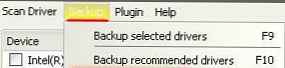
Но там не можете да посочите папката отново и предполагам, че драйверите вече трябва да са същите, както са запазени, а именно в папките и в папката Program Files \ Free Driver Backup \ BackUp \ Drivers
Като цяло, малко объркваща програма.
Между другото, освен да архивира драйвери, може да архивира и системния регистър и бисквитките..
И все пак не е необходимо да чакате времето, когато ще трябва да преинсталирате системата. Можете да направите това копие на драйверите по всяко време или на всеки 2-3 месеца (както предпочитате) и да го запишете някъде на USB флаш устройство или твърд диск. Така че, за всеки случай, но тогава това също може да ви бъде полезно.











